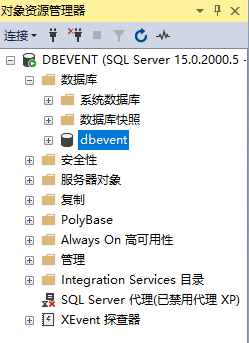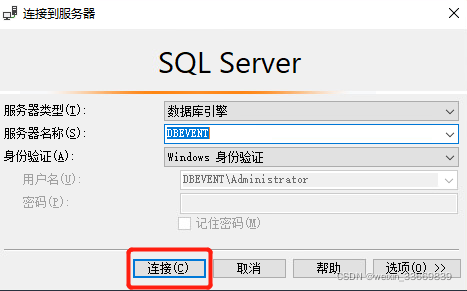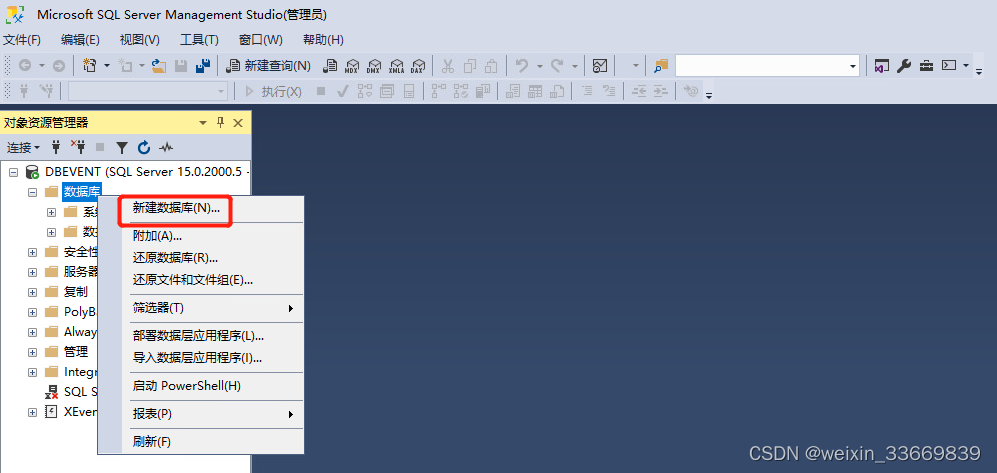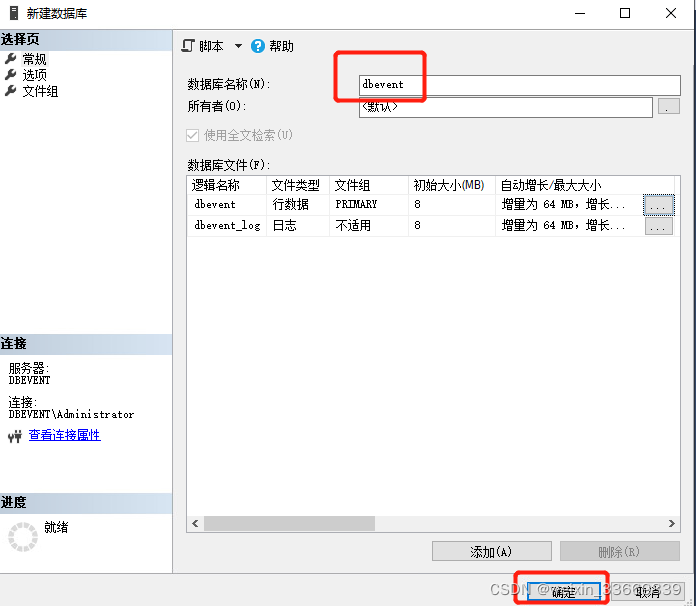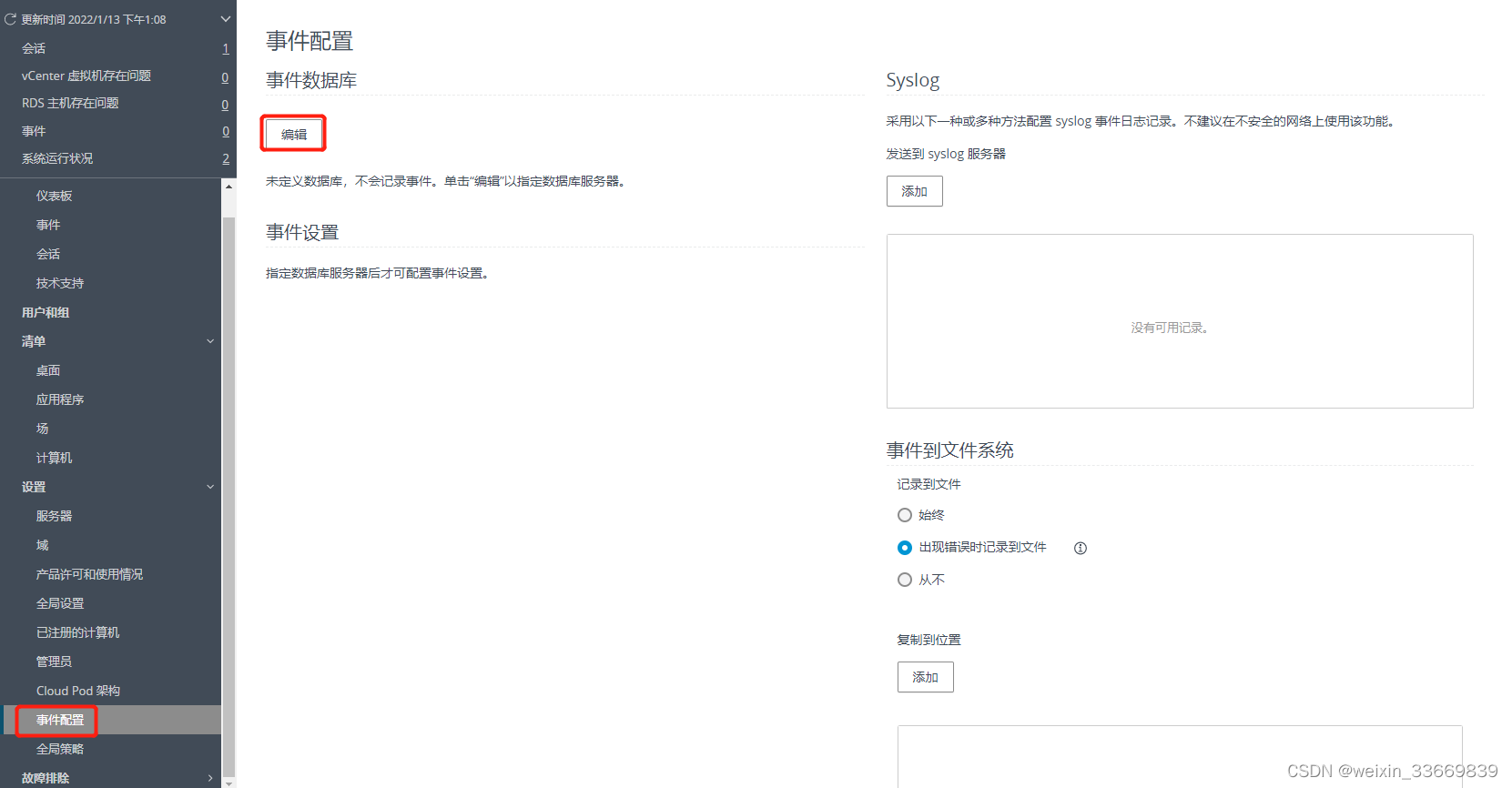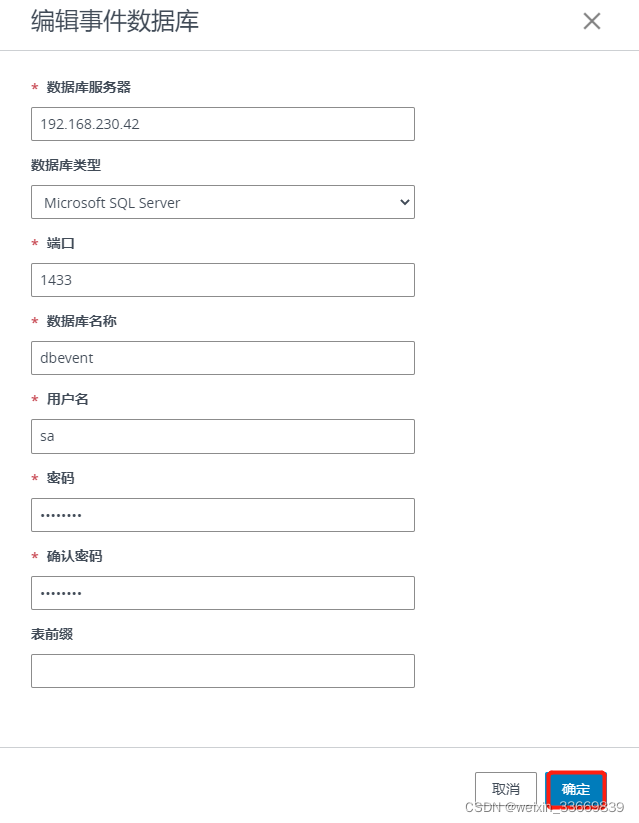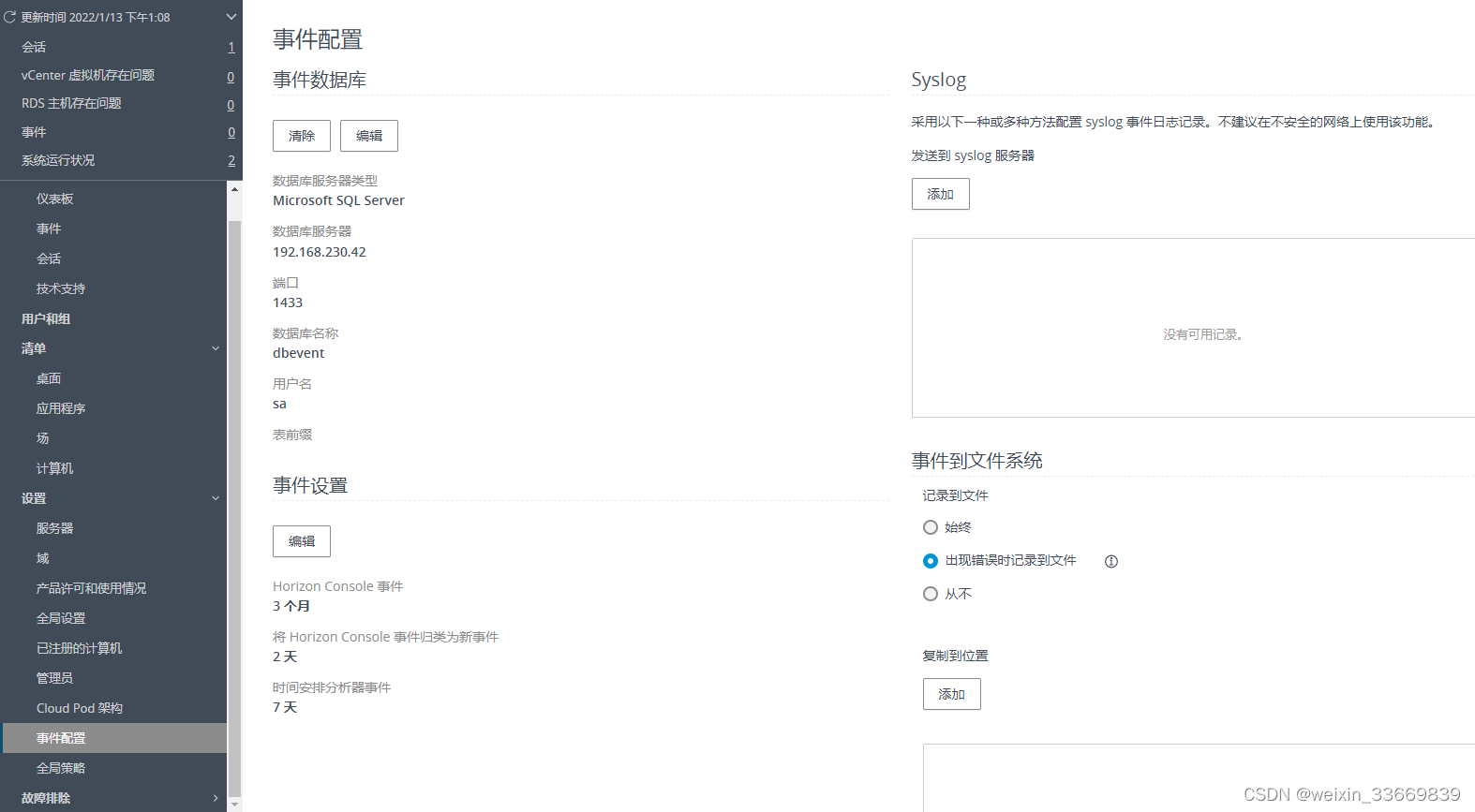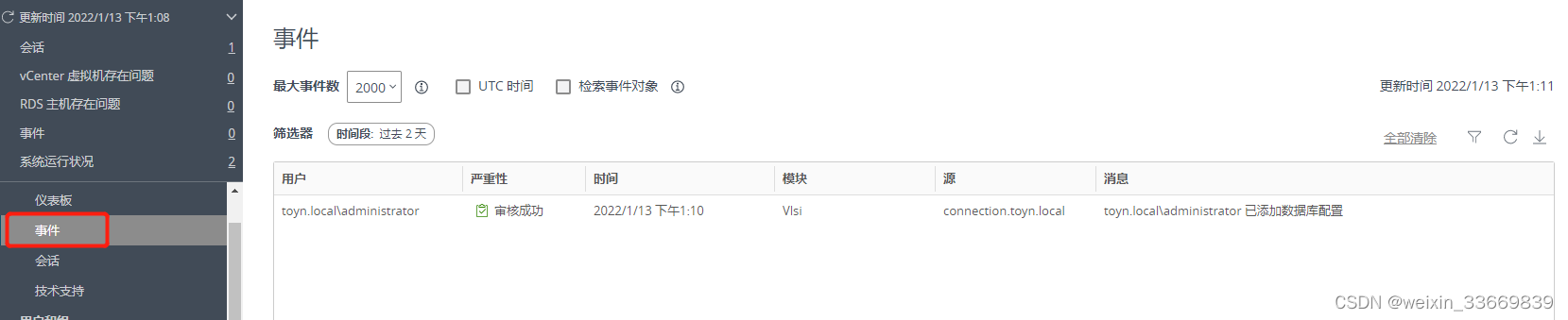- Horizon 事件数据库安装配置
- 1、硬件配置信息
- 2、安装 Windows Server 2022 操作系统
- 3、安装 Micsoft SQL Server 数据库软件
- 将数据库软件安装包下载到服务器的本地目录,解压或者使用虚拟光驱打卡,或者直接将iso挂载到虚拟机,双击 setup.exe 开始安装。
- ">
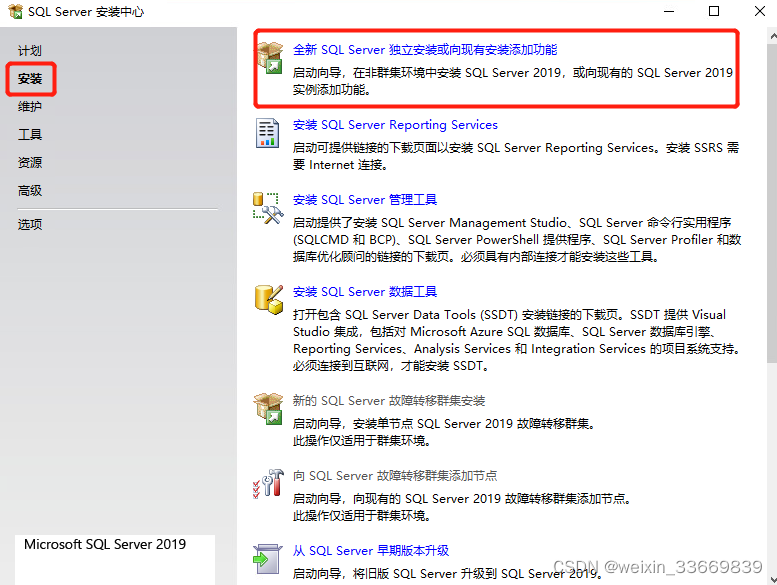
- 在产品密钥页面,保持默认,点击下一步
- ">
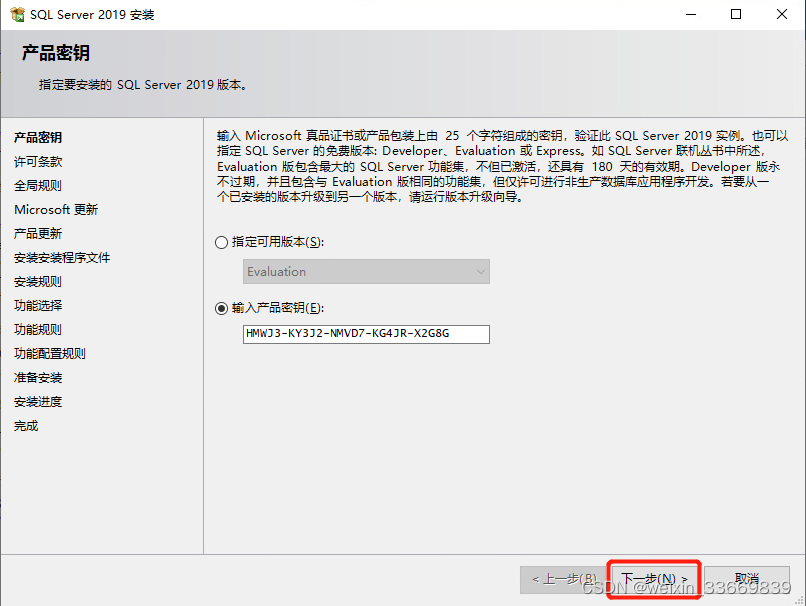
- 接受许可条款,点击下一步
- ">
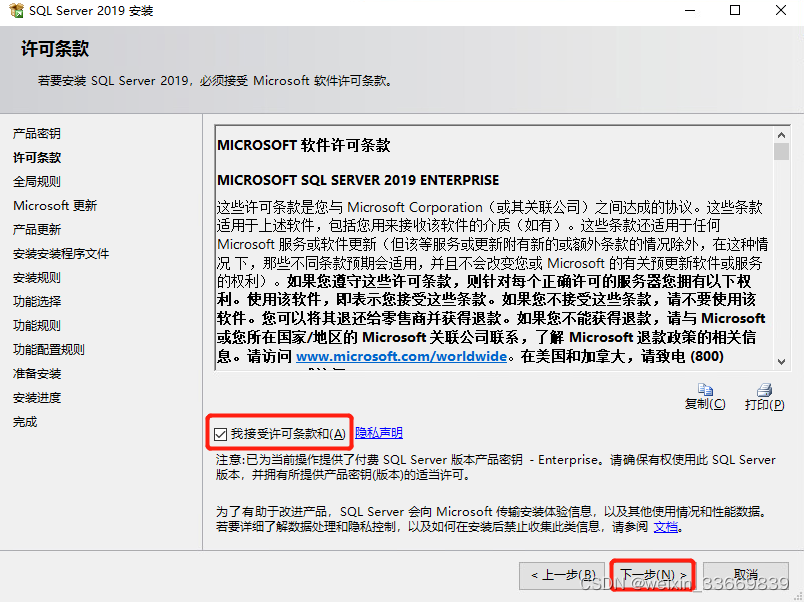
- Microsoft更新页面,点击下一步
- ">
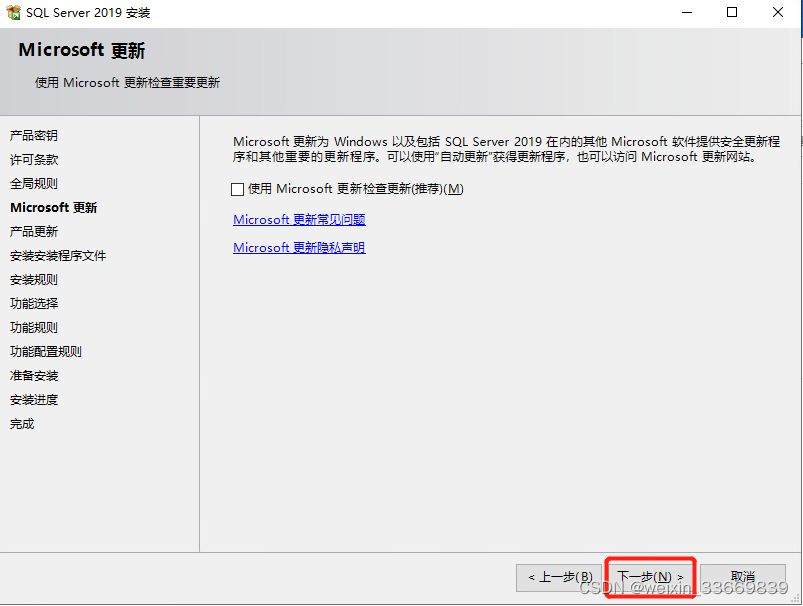
- 勾选下列所需的功能,点击下一步
- 数据库引擎服务
- 客户端工具连接
- 客户端工具向后兼容性
- 客户端工具SDK
- SQL客户端连接SDK
- ">
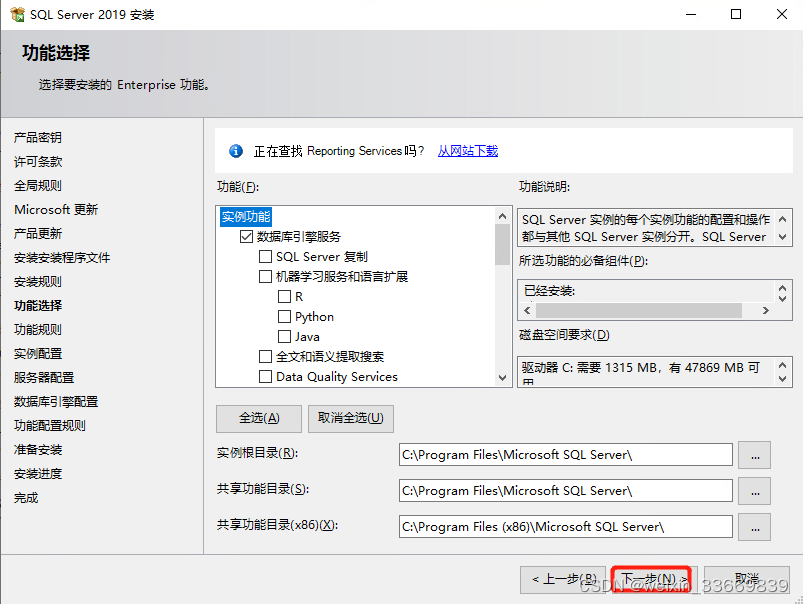
- 实例配置页面,保持默认,点击下一步
- ">
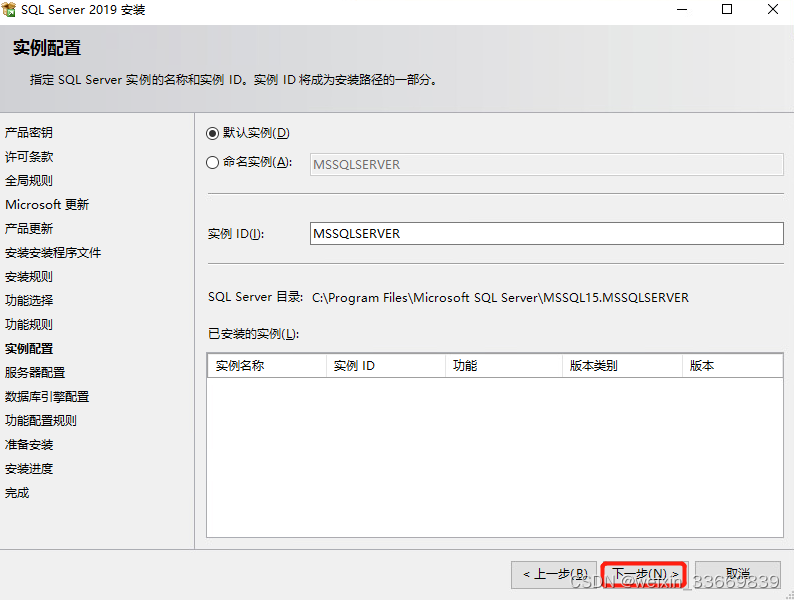
- 服务器配置页面,勾选授予SQL Server 特权,点击下一步
- ">
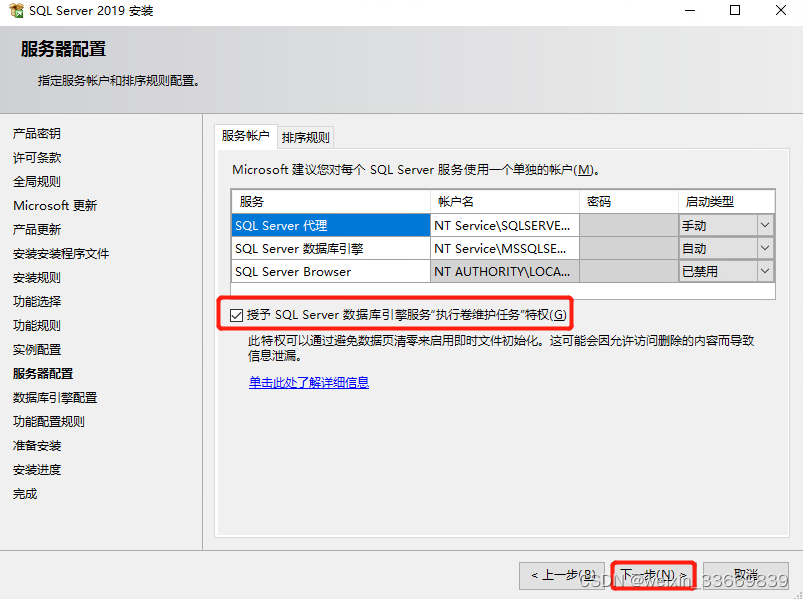
- 服务器引擎配置页面,身份验证选择混合模式,指定SQL Server管理员,点击下一步
- ">
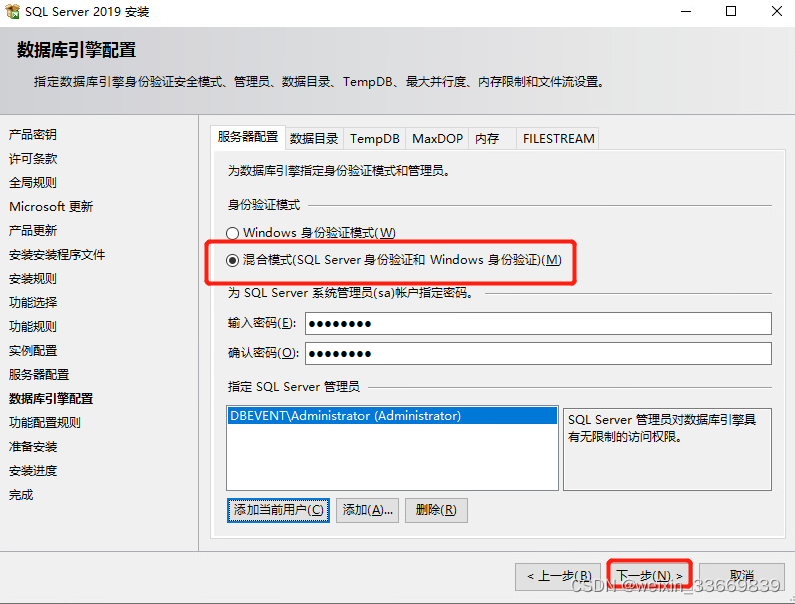
- 在准备安装页面,点击安装
- ">
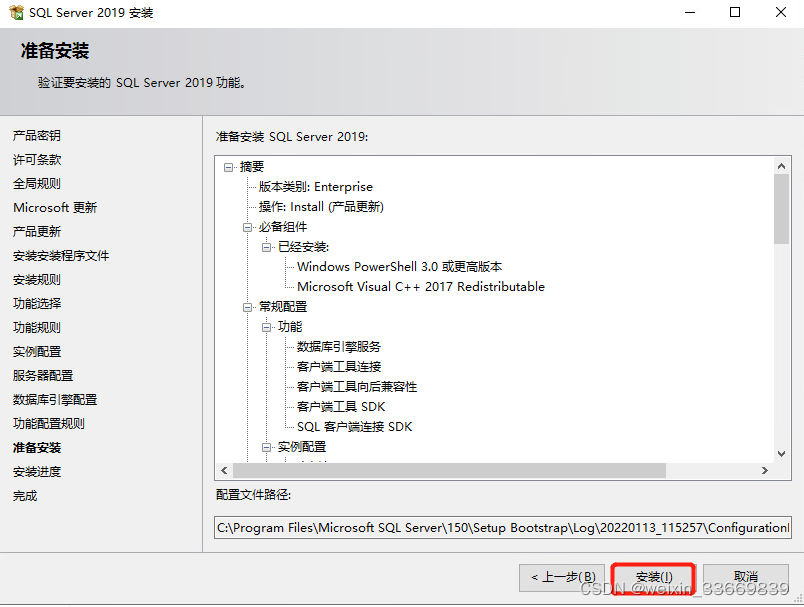
- 数据库安装完成,如下图所示:
- ">
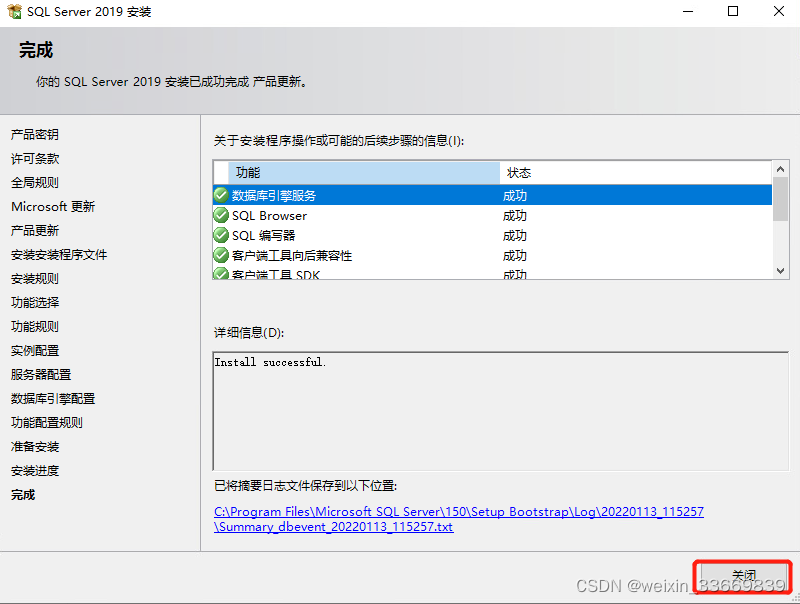
- 安装客户端管理工具,双击 SSMS-Setup-CHS.exe
- 安装完成,点击关闭
- 4、创建数据库
- 5、Horizon 连接数据库
Horizon 事件数据库安装配置
所需软件:
cn_sql_server_2019_enterprise_x64_dvd_2bfe815a.iso(数据库软件)
SSMS-Setup-CHS.exe(客户端工具)
1、硬件配置信息
1 dbevent Windows Server 2022 4C 8G 100GB 192.168.230.42 Administrator 虚拟桌面事件服务器
2、安装 Windows Server 2022 操作系统
安装VM Tools
更改主机名
配置网络
关闭防火墙
数据库服务器不需要加入域
3、安装 Micsoft SQL Server 数据库软件
将数据库软件安装包下载到服务器的本地目录,解压或者使用虚拟光驱打卡,或者直接将iso挂载到虚拟机,双击 setup.exe 开始安装。
在产品密钥页面,保持默认,点击下一步
接受许可条款,点击下一步
Microsoft更新页面,点击下一步
勾选下列所需的功能,点击下一步
数据库引擎服务
客户端工具连接
客户端工具向后兼容性
客户端工具SDK
SQL客户端连接SDK
实例配置页面,保持默认,点击下一步
服务器配置页面,勾选授予SQL Server 特权,点击下一步
服务器引擎配置页面,身份验证选择混合模式,指定SQL Server管理员,点击下一步
在准备安装页面,点击安装
数据库安装完成,如下图所示:
安装客户端管理工具,双击 SSMS-Setup-CHS.exe
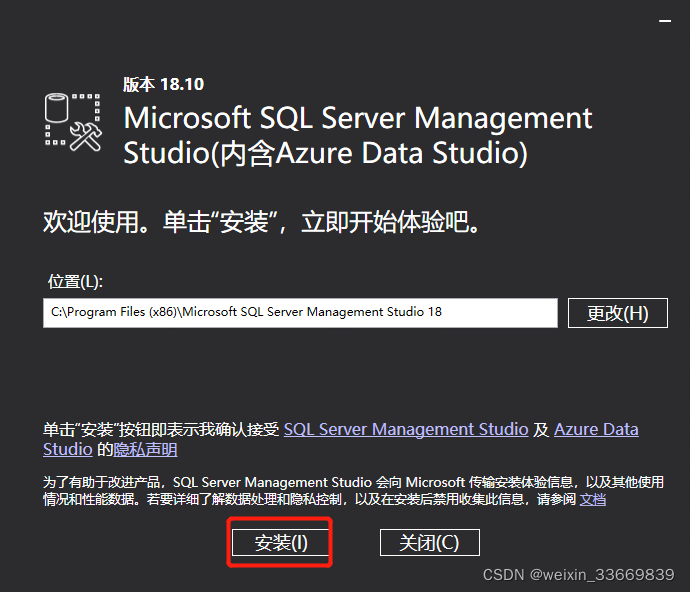
安装完成,点击关闭
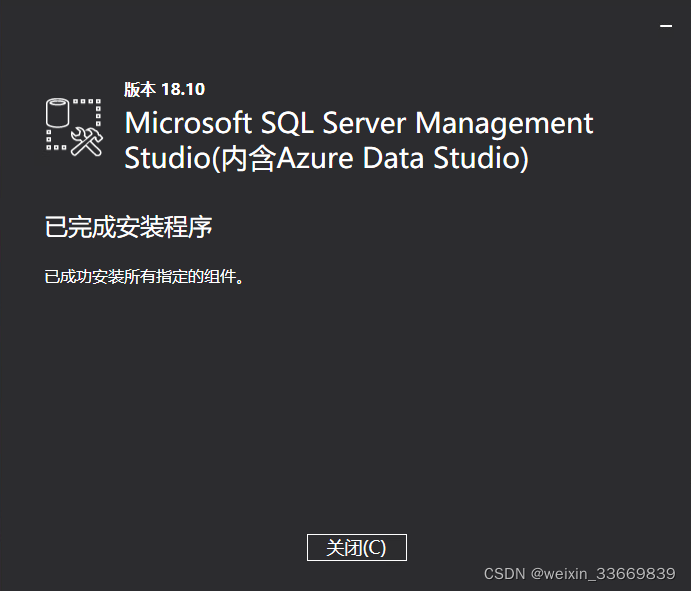
4、创建数据库
从开始菜单中,打开 Microsoft SQL Server Management Studio(管理员) 工具,点击连接。
在数据库上右键,新建数据库
输入数据库名称,点击确定。
数据库创建完成,如下图: